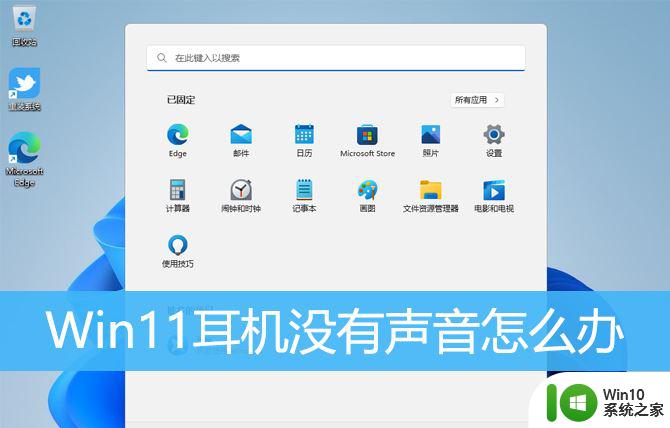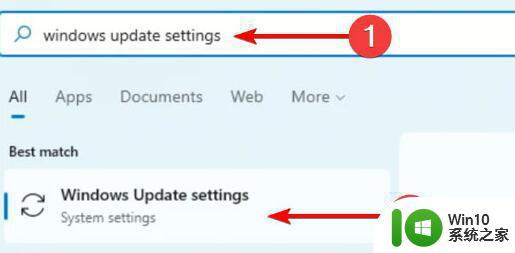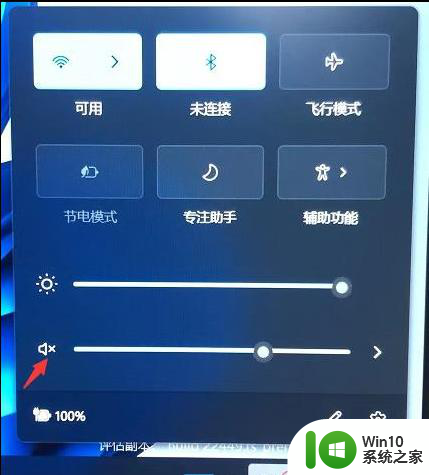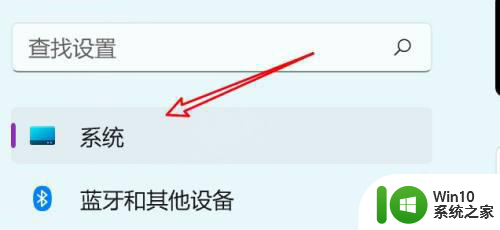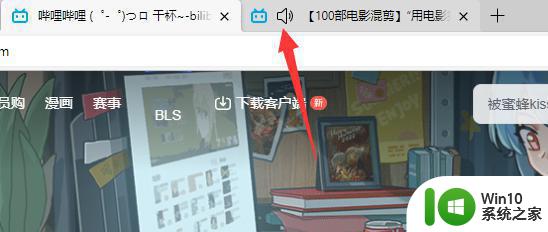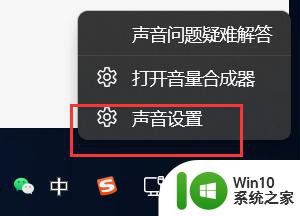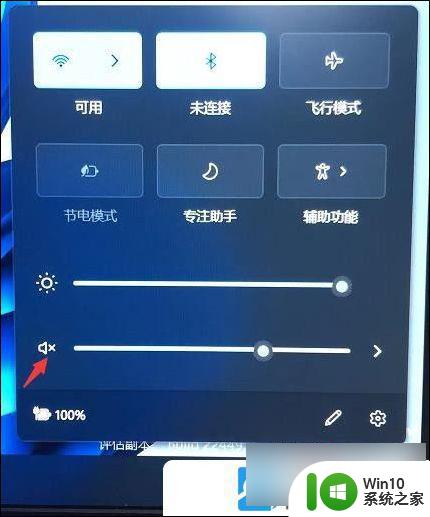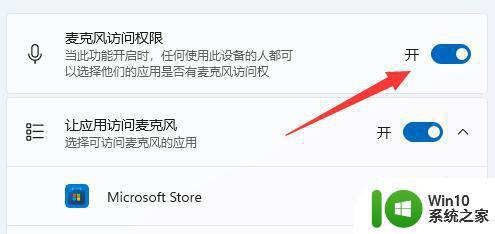win11电脑无法播放声音怎么办 如何解决win11电脑没有声音的问题
win11电脑无法播放声音怎么办,随着Windows 11的发行,一些用户可能会在使用新系统时遇到无法播放声音的问题,这种情况可以非常令人沮丧,因为声音是我们日常使用电脑的重要功能之一。幸运的是解决这个问题通常很容易,只需要进行一些简单的调校和调试就可以解决。在本文中我们将分享如何解决Win11电脑无法播放声音以及没有声音的问题。
具体解决方法如下:
1、首先,右键点击系统托盘图标中的声音,在打开的选项中,选择声音问题疑难解答;
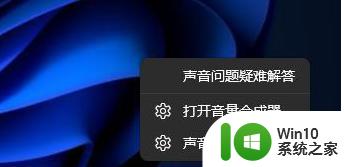
2、接着,系统会自动打开疑难解答窗口,检测声音问题,以及给出相应的解答建议;
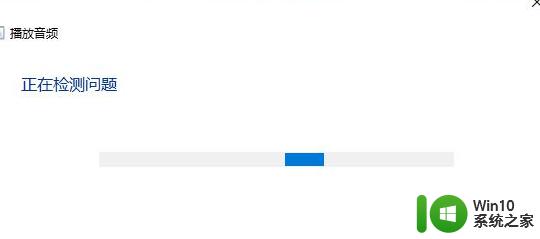
3、如果疑难解答没有检查出相关的声音问题,在详细的检查报告中也没有给出任何修改建议,那只能考虑使用其它方法解决;
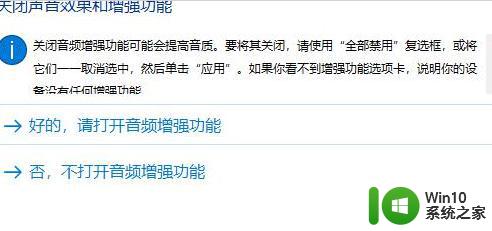
设备管理器检查音频驱动:
1、打开计算机管理窗口,左侧点击设备管理器,右侧找到声音、视频和游戏控制器;
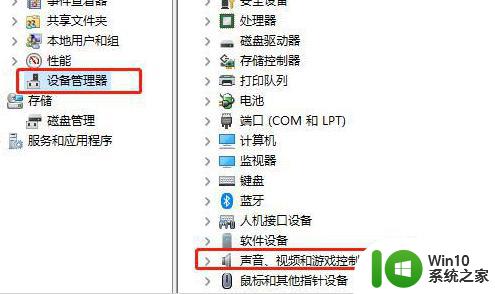
2、展开声音、视频和游戏控制器后,点击声音设备,在打开的菜单项中,选择更新驱动程序;
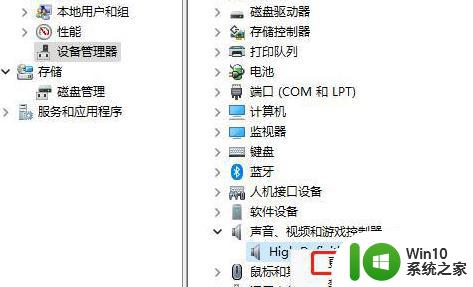
3、你要如何搜索驱动程序?自动搜索驱动程序(Windows 将在你的计算机中搜索最佳可用驱动程序,并将其安装在你的设备上)和浏览我的电脑以查找驱动程序(手动查找并安装驱动程序)。选择Windows 自动搜索该硬件适配的驱动软件,然后Windows开始联网搜索合适的驱动程序;
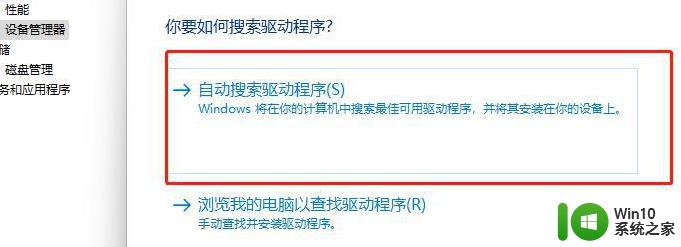
4、如果驱动程序存在问题,Windows 会自动下载合适的驱动程序并安装,如果Windows 提示驱动程序已经为最新版本,那么应该不是驱动程序的问题;
默认声音设备出现问题:
1、打开播放设备窗口,检查默认声音的播放设备是否正常,默认的声音播放设备是扬声器才是正确的;
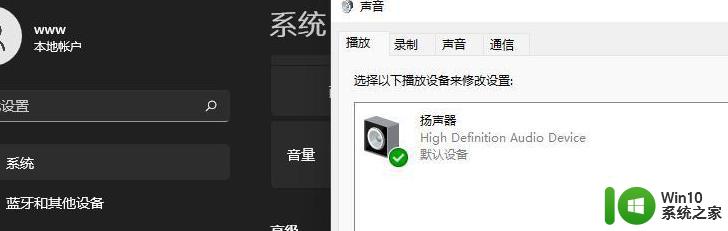
3、点击扬声器设备,然后点击最下方的设为默认值,再将声音播放设备默认设置为扬声器;
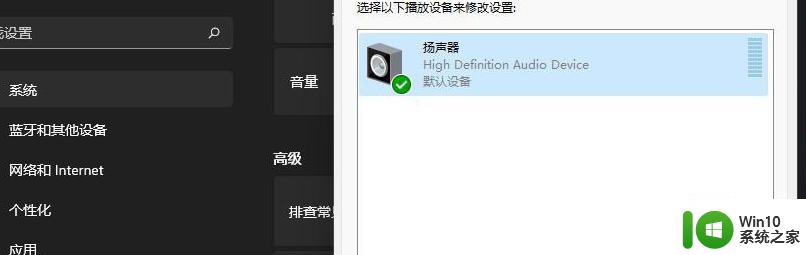
检测播放设备的设置属性问题
1、查看声音播放设备默认设置属性,右键点击扬声器图标,选择属性选项;
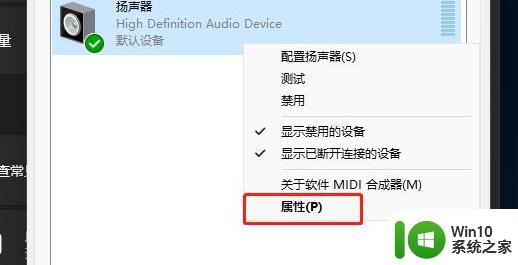
2、扬声器 属性窗口,切换到高级选项卡,然后点击还原默认值;
3、点击还原默认值后,就可以还原声音播放设备的采样频率和位深度,然后点击确定保存当前设置;
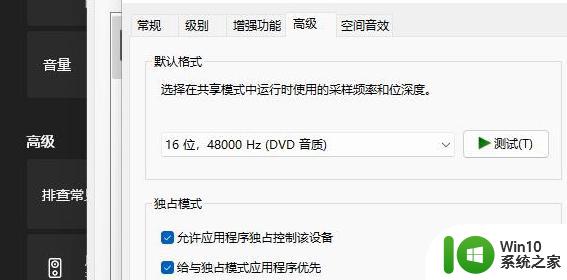
以上就是win11电脑无法播放声音怎么办的全部内容,需要的用户可以根据小编提供的步骤进行操作,希望这些步骤可以对大家有所帮助。